パソコンで中国語を入力する方法(IMEの設定)
Windowsには、中国語を入力するためのIMEというツールが無料で備わっています。少し設定を変えるだけですぐに中国語を入力できるようになります。
ここでは、WindowsXPを例にとって説明します。
(Windows8の場合はこちら)
(Windows7の場合はこちら)
(Windows Vistaの場合はこちら)

1.中国語を入力するためのツール(IME)をインストール
コントロールパネルの中の「日付、時刻、地域と言語のオプション」を開きます。

その中にある「地域と言語のオプション」を開きます。

(設定がクラッシックの場合はコントロールパネルの直下に「地域と言語のオプション」があります。)

続いて、言語タブをクリックし、詳細を開きます。
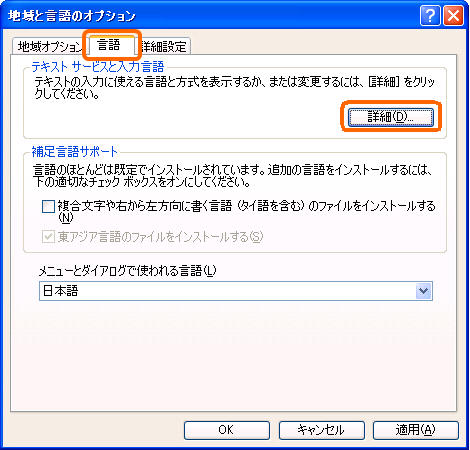
追加ボタンをクリックします。
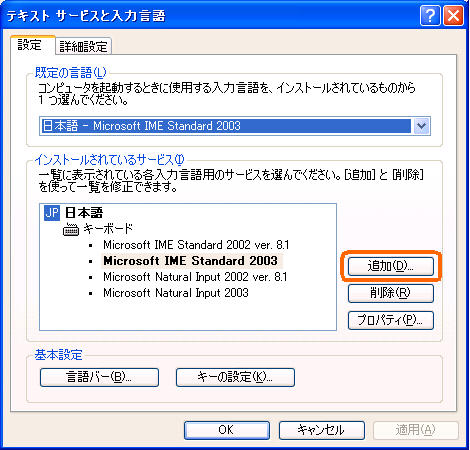
入力言語に「中国語(中国)」
キーボード レイアウト/入力システムに「Chinese(Simplified)-Microsoft Pinyin IME 3.0」
を選択し、OKを押します。

以上でIMEのインストールは完了です。
2.中国語を入力してみよう
下記の様に、IMEの「JP」となっている部分をクリックし、「CH」中国語(中国)を選択します。

表示が少し変わり、このようになったはずです。

では、「你」を入力してみましょう。「ni」とタイプした後に、「スペース」を押すと変換されます。

こんな感じです。

尚、IMEの「日本語」「中国語」の切り替えは、「Alt」+「Shift」でも変更できます。
また、中国語のIMEの時に「Shift」だけを一回押すと「直接入力」に切り替わってしまいます。間違えやすいので注意してください。
ちなみに、この「直接入力」とは、アルファベットだけを入力するモードのことです。
「スペース」を押しても変換されない場合は、「直接入力」になっている可能性があります。再度「Shift」だけを一回押すことで中国語入力のIMEに戻ります。
3.変換の操作方法
日本語のIMEと違って、変換の方法がちょっと変わっているので慣れるまで時間が掛かるかもしれません。基本操作を解説しますので、頑張って慣れてください♪
例えば、「li」と押します。

次に、「スペース」を1回押します。
(IME辞書が記憶している、最もよく使う漢字に変換されます)

次に、右矢印ボタン「→」を1回押します。
(変換の候補がずらっと出てきます)

候補から選ぶためには、下矢印ボタン「↓」を数回押します。
(つい右を押してしまいたくなるが、我慢です!ビギナー要注意)

候補を選択した状態で、「スペース」を押します。

最後に「Enter」キーを押して確定です。

なお、記号の入力もシフトボタンを押しながら、数字の1~0のあたりを押すと、だいたい出てきます。
その他、日本語キーボードの@マークの付近もさまざまな記号が出せると思います。
また、~を出すには、シフトを押しながら半角/全角のボタンを押すと入力できます。@マークはシフトを押しながら2です。




